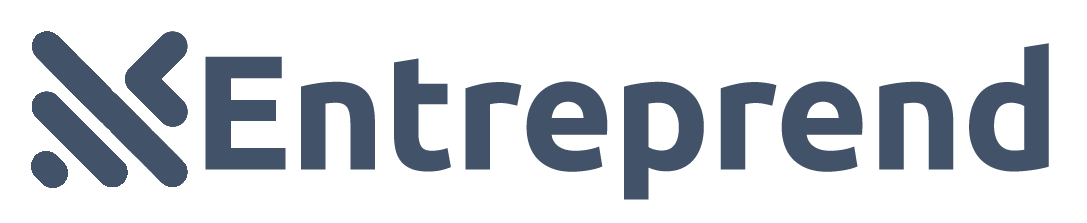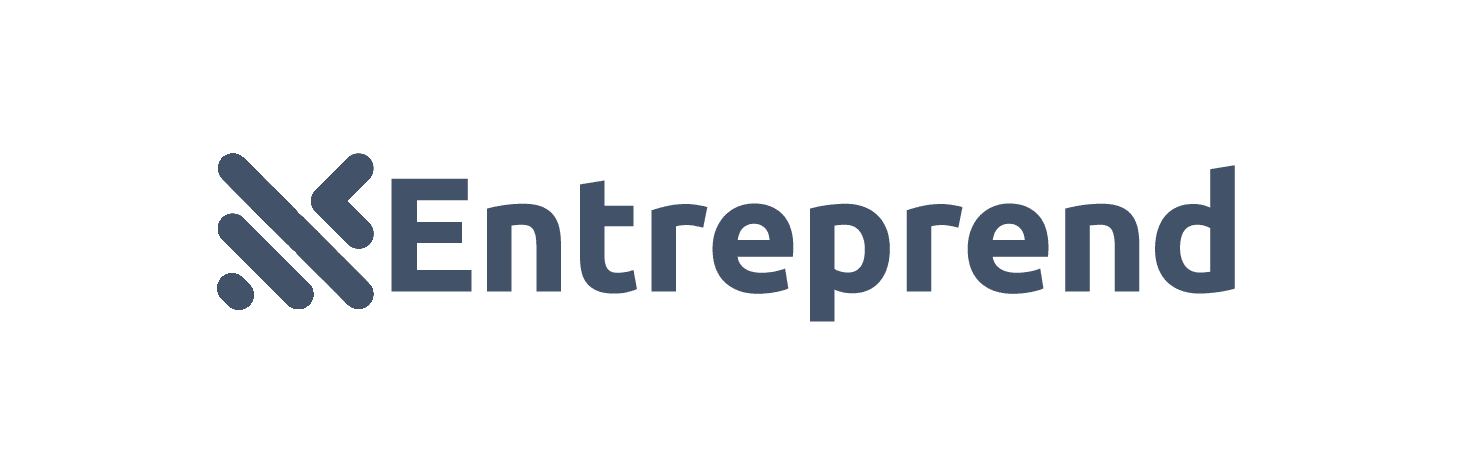Google Forms est un éditeur de formulaire en ligne qui fait partie de Google Workspace (anciennement G-Suite) et plus spécifiquement de Google Drive. Il vous permet de créer des formulaires en ligne pour diverses utilisations : création des questionnaire, sondages, enquêtes, collecte d’avis, etc. Lorsque vous voulez recueillir des informations auprès de plusieurs personnes dans le cadre d’enregistrement à un concours ou dans le cadre d’enquêtes et rassemblé tous vos données dans une feuille de calcul, vous avez besoin des outils pour le traitement de données recueilli. Dans cet article nous allons vous présenter Google Forms et voir comment créer facilement un formulaire dans l’écosystème Google, afin de pouvoir recueillir plus facilement les informations nécessaires auprès de divers groupes.
Pourquoi Google Forms
Google Forms est une solution gratuite de création de formulaires, très pratique et facile à utiliser. Cet outil gratuit permet de collecter des données puis de les organiser et de les analyser facilement et ce, peu importe leur volume. Google Forms vous propose différents modèles selon vos besoins : récolte de coordonnées, questionnaire de satisfaction, évaluation, etc. A partir d’un formulaire vierge vous pouvez le construire entièrement votre formulaire selon vos attentes et personnaliser son design en ajoutant une photo.

Comment créer un formulaire dans Google Forms ?
Pour créer un questionnaire, il vous suffit de rédiger vos questions soit dans Word ou dans un éditeur de textes en précisant le type de réponses attendues : choix multiples, les cases à cocher, la liste déroulante ou encore une réponse textuelle (courte ou sous forme de paragraphe). L’outil vous donne aussi la possibilité d’opter pour des réponses plus variées avec les fonctionnalités à échelle linéaire, grille à choix multiples et grille de cases à cocher.
Si besoin, vous pouvez ajouter des photos ou des vidéos à vos questions et choisir si une réponse est obligatoire ou non. Comme dans les autres outils de travail misent sur le marché par Google (Sheet, Doc), l’outil Google Forms propose aussi un mode collaboratif où plusieurs personnes peuvent éditer le formulaire en temps réel dans le cas où une question semble difficile à comprendre.
Pour créer votre formulaire, il suffit d’avoir un compte Google valide gratuit ou payant.
Connectez-vous à Google Drive ou Gmail et accédez à l’outil de Formulaires.
La première chose que vous devez faire est de vous connecter à votre compte Google. Une fois connecté, cliquez sur les neuf points en haut à droite et cherchez l’application Forms. Vous pouvez aussi vous rendre sur forms.google.com.

Création d’un nouveau formulaire, Google Forms
Deux possibilités se présentent à vous : soit créer un formulaire vierge ou se servir d’un modèle prédéfini dans Google Forms. Si vous n’avez jamais créé de formulaire avec n’importe quel autre outil, je vous suggère de parcourir la galerie pour trouver un modèle qui peut servir de base. Localisez et cliquez sur le modèle qui vous convient pour l’ouvrir dans l’éditeur.

Personnalisez votre formulaire Google Forms
Dans notre cas ici, nous utilisons un modèle prédéfini, vous n’aurez qu’à parcourir les éléments préétablis du formulaire et à les modifier selon vos questions. Si vous trouvez que le formulaire a besoin de questions supplémentaires, cliquez sur +. Vous pouvez ajouter des réponses, des paragraphes, des choix multiples, des cases à cocher, des listes déroulantes, des téléchargements de fichiers, une grille à choix multiples, une date ou une heure, etc.

Remplissez les informations nécessaires avant de publier votre formulaire. Vous pouvez également déplacer des éléments vers le haut et le bas, ajouter des images et des vidéos et ajouter des sections. Veillez également à personnaliser l’en-tête du formulaire et à y inclure vos propres informations.
Comment partager votre formulaire Google Forms
Une fois le formulaire prêt, cliquez sur Envoyer dans le coin supérieur droit. Une nouvelle fenêtre contextuelle apparaît, dans laquelle vous pouvez choisir d’envoyer le formulaire par courrier électronique, par un lien à partager ou par un code HTML.

Si vous optez pour l’envoi par courrier électronique, vous devrez ajouter les destinataires à la main. Une fois que vous avez partagé le formulaire, les destinataires le rempliront et les résultats seront automatiquement collectés dans l’onglet Réponses du formulaire.